配置网络负载平衡服务(实训3)网络应用服务管
网络应用服务实训报告3

学校:姓名:学号:专业:指导老师:网络应用服务管理实训(验)项目报告一实训1:使用IIS搭建Web服务器考核目的:理解Web服务及其工作原理,掌握创建和配置Web站点的方法与步骤。
考核内容:创建Web网站,对Web网站进行基本设置,设置默认网页,设置虚拟目录,通过IP地址限制访问,利用多IP地址、多端口号以及多主机头的方法在同一台计算机上创建多个Web网站,利用浏览器访问多个网站。
考核要求:能够创建Web网站,能够对Web网站进行基本设置和管理,掌握在同一台计算机上创建多个Web网站的方法。
配置任务:在网络中配置一台Web服务器,使用户可以通过完全合格域名来访问它上面的网站(域名已配置)。
1、以管理员身份登录Server,在“管理工具”点击“Internet信息服务(IIS)管理器”。
2、在控制台树中,在“Internet信息服务”下面,展开Server(Server为你所用实验机的计算机名),用鼠标右键单击Server,指向“新建”,然后单击“WEB站点”3、在“WEB站点创建”向导中,单击“下一步”,在“WEB站点说明”页中,在“说明”框中,键入Northwind Trader Web Site,然后单击“下一步”按钮。
4、在“IP地址和端口设置值”页上,为该WEB站点分配IP,IP地址为10.0.0.1,在主机头中输入,然后单击“下一步”按钮。
5、进入“WEB站点主目录”页,在“路径”框中键入或浏览到在一个NTFS文件系统分区下面的存放Northwind网站内容的文件夹,确认选择了“允许匿名访问这一WEB站点”复选框,然后单击“下一步”。
6、按默认设置完成WEB站点的创建。
指派默认文档1、续接创建WEB站点的步骤,打开“Internet服务管理器”窗口,在控制台树中,用鼠标右键单击Northwind Trader Web Site,然后单击“属性”,在“文档”选项卡下,单击“添加”按钮。
2、在“添加默认文档”对话框中,选中index.htm,然后单击“上移”按钮,直到index.htm到达列表顶部为止。
2021年电大网络管理与维护综合实训课程实训报告

网络管理与维护综合实训课程
实训报告
学生学号:
学生姓名:
10 月
实训1 网络顾客与资源管理
实训成绩(满分5分):指引教师签名:实训日期
实训2 公司级顾客管理
实训成绩(满分5分):指引教师签名:实训日期
实训3 互联网应用服务管理
训成绩(满分5分):指引教师签名:实训日期
实训4 邮件应用服务管理
实训成绩(满分5分):指引教师签名:实训日期
实训5 网络代理服务管理
实训成绩(满分5分):指引教师签名:实训日期
实训6 VPN应用服务
实训成绩(满分5分):指引教师签名:实训日期
实训7 网络安全监控与维护
实训成绩(选作,不计分)指引教师签名:实训日期
《网络管理与维护实训课程》考核成绩记录单
(实训报告)
考核总成绩▁▁▁ 教师签字▁▁▁▁▁▁
▁▁▁年▁▁▁月▁▁▁日。
实训项目十二 NLB负载均衡
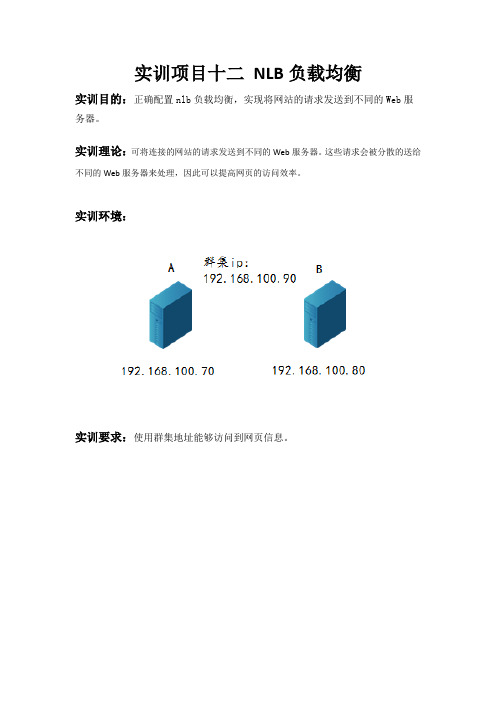
实训项目十二NLB负载均衡
实训目的:正确配置nlb负载均衡,实现将网站的请求发送到不同的Web服务器。
实训理论:可将连接的网站的请求发送到不同的Web服务器。
这些请求会被分散的送给不同的Web服务器来处理,因此可以提高网页的访问效率。
实训环境:
实训要求:使用群集地址能够访问到网页信息。
实训步骤:
第一步:分别在两台计算机上安装网络负载均衡。
打开服务器管理器,在“功能”中选择“网络负载均衡”,安装网络负载均衡服务。
打开“网络负载均衡”服务。
在“网络负载平衡群集”右击,点击“新建群集”。
输入计算机A的ip地址,点击“连接”,然后点击【下一步】。
使用默认,不需更改,点击下一步。
点击“添加”,输入群集地址。
模式选择“多播”。
(如有群集名称,则在“完整Internet名称”后输入)。
点击完成。
再添加另一台。
完成(另一边是同步的,不许要设置)在计算机B上设置
输入群集地址,点击“连接”。
状态显示“已聚合”则成功。
第二步:安装Web服务器。
创建一个共享文件夹,在里面新建网页内容。
将此文件夹进行共享。
添加“Everyone”用户,权限为“读取/写入”,点击共享。
在web中创建一个网站。
基本设置——连接为
实训验证:访问网页。
成功。
(另一端web同样)。
课后练习:安装nlb服务,设置群集地址为192.168.10.60。
实现web服务器的分发。
国家开放大学最新《网络应用服务管理》形考任务(实训1-5)试题及答案解析

国家开放大学最新《网络应用服务管理》形考任务(实训1-5)试题及答案解析形考实训一实训1:使用IIS搭建Web服务器(第1章,占12%,需要批阅)本次实训计入形成性考核成绩,请你按照要求认真完成。
本次实训以实验报告的形式提交,需要你将操作过程截图来完成,页面下方有具体的要求,请你注意仔细查看。
•1.一台Windows Server 2016 DC,主机名为DC。
•2.一台Windows Server 2016服务器并加入域,主机名为Server1。
•3.一台Windows 10客户端并加入域,主机名为Win10。
假设你是一家公司的网站管理员,需要你完成以下工作:•1.在Server1中部署Web服务(IIS)。
•2.创建一个网站,并使用虚拟目录。
•3.在网站中添加新的默认文档。
答案:•1.一台Windows Server 2016 DC,主机名为DC。
•2.一台Windows Server 2016服务器并加入域,主机名为Server1。
•3.一台Windows 10客户端并加入域,主机名为Win10。
•1.在Server1中部署Web服务(IIS)。
••••••2.创建一个网站,并使用虚拟目录。
•••••3.在网站中添加新的默认文档。
•形考实训二实验2 MySQL数据库对象管理(预备知识:第3章;分值:16分;需辅导教师评分)1. 实验目的理解数据字典、表、索引、视图的作用,掌握数据字典的操纵方式,掌握库、表、索引、视图的操作方法。
2. 实验内容【实验2-1】查看INFORMATION_SCHEMA.SCHEMATA 表中的信息。
【实验2-2】查看INFORMATION_SCHEMA.TABLES 表中的信息。
【实验2-3】查看INFORMATION_SCHEMA.COLUMNS 表中的信息。
【实验2-4】查看INFORMATION_SCHEMA.STATISTICS 表中的信息。
【实验2-5】查看INFORMATION_SCHEMA.CHARACTER_SETS 表中的信息。
网络配置与维护综合实训
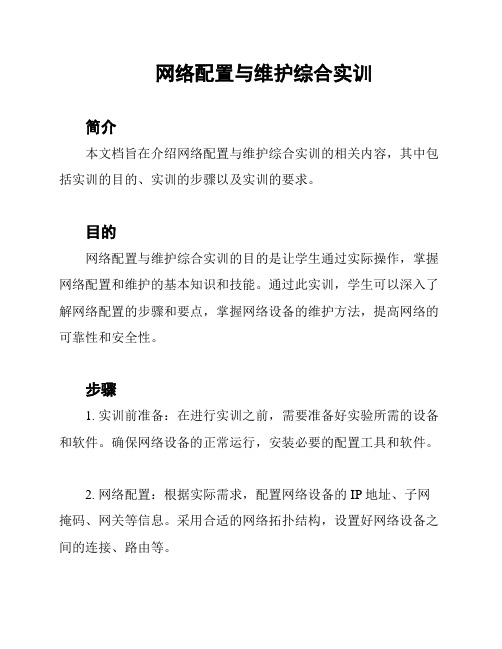
网络配置与维护综合实训
简介
本文档旨在介绍网络配置与维护综合实训的相关内容,其中包括实训的目的、实训的步骤以及实训的要求。
目的
网络配置与维护综合实训的目的是让学生通过实际操作,掌握网络配置和维护的基本知识和技能。
通过此实训,学生可以深入了解网络配置的步骤和要点,掌握网络设备的维护方法,提高网络的可靠性和安全性。
步骤
1. 实训前准备:在进行实训之前,需要准备好实验所需的设备和软件。
确保网络设备的正常运行,安装必要的配置工具和软件。
2. 网络配置:根据实际需求,配置网络设备的IP地址、子网掩码、网关等信息。
采用合适的网络拓扑结构,设置好网络设备之间的连接、路由等。
3. 网络维护:定期检查网络设备的运行状态,保证设备的正常运行。
及时处理网络故障和问题,确保网络的稳定性和可用性。
对网络设备进行升级和补丁安装,提高网络的安全性。
4. 实训总结:实训结束后,对实训过程进行总结和评估。
分析实训中遇到的问题和难点,提出改进意见,以便更好地进行下一次实训。
要求
- 学生需要具备一定的网络基础知识和技能,在实训开始前需要进行相关的研究和复。
- 实训过程中要严格按照实训指导书和安全规范进行操作,确保实训的安全性和有效性。
- 学生需要积极参与实训,主动解决实训过程中遇到的问题,并与其他学生进行合作和交流。
- 实训结束后,学生需要及时提交实训报告,对实训过程和结果进行总结和评价。
以上是关于网络配置与维护综合实训的相关内容。
通过深入的实训,学生可以提升自己的网络配置和维护能力,为将来的工作打下良好的基础。
《网络应用服务管理》实训

中央广播电视大学“网络应用服务管理”课程实训报告书学号:姓名:班级:学校:中央广播电视大学印制网络应用服务管理 实训(验)项目报告实训1:使用IIS 搭建Web 服务器教师评语教师签字 日期成绩学生姓名 学号 班级分组实训报告目的:理解Web 服务及其工作原理,掌握创建和配置Web 站点的方法与步骤. 内容:创建Web 网站,对Web 网站进行基本设置,设置默认网页,设置虚拟目录,通过IP 地址限制访问,利用多IP 地址、多端口号以及多主机头的方法在同一台计算机上创建多个Web 网站,利用浏览器访问多个网站。
要求:能够创建Web 网站,能够对Web 网站进行基本设置和管理,掌握在同一台计算机上创建多个Web 网站的方法。
一、实训内容与步骤 (一)、IIS6.0管理器的安装 1、打开“控制面板”,打开“添加/删除程序”,弹出“添加/删除程序”窗口。
2、单击窗口中的“添加/删除Windows 组件”图标,弹出“Windows 组件向导”对话框,如图5-1所示:3 、选中“向导”中的“应用程序服务器”复选框。
单击“详细信息”按钮,弹出“应用程序服务器”对话框,如图5-2所示4、选择需要的组件,其中“Internet 信息服务(IIS)”和“应用程序服务器控制台”是必须选中的。
选中“Internet 信息服务(IIS)”后,再单击“详细信息”按钮,弹出“Internet 信息服图5-2 应用程序图5-1 Windows务(IIS)”对话框,如图5-3所示。
5 、选中“Internet 信息服务管理器”和“万维网服务”。
并且选中“万维网服务”后,再单击“详细信息”按钮,弹出“万维网服务”对话框,如图5-4所示。
6、其中的“万维网服务”必须选中。
如果想要服务器支持ASP ,还应该选中“Active Server Pages ”。
逐个单击“确定”按钮,关闭各对话框,返回“Windows 组件向导”对话框。
7、单击“下一步”按钮,系统开始IIS 的安装,安装过程中要求插入Windows Server 2003安装盘,系统会自动进行安装工作。
服务器配置实训报告总结
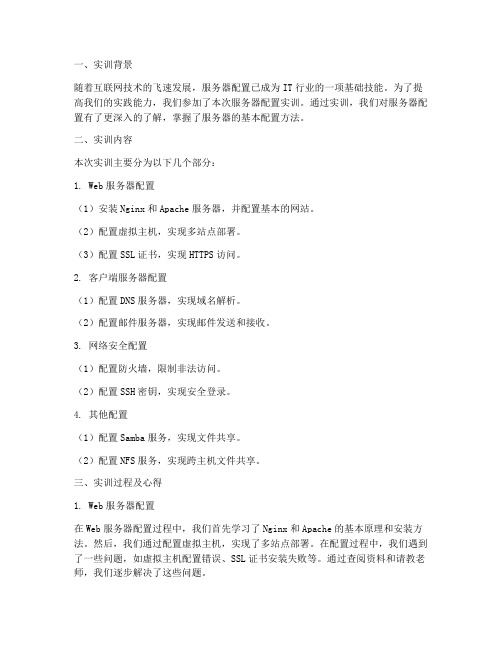
一、实训背景随着互联网技术的飞速发展,服务器配置已成为IT行业的一项基础技能。
为了提高我们的实践能力,我们参加了本次服务器配置实训。
通过实训,我们对服务器配置有了更深入的了解,掌握了服务器的基本配置方法。
二、实训内容本次实训主要分为以下几个部分:1. Web服务器配置(1)安装Nginx和Apache服务器,并配置基本的网站。
(2)配置虚拟主机,实现多站点部署。
(3)配置SSL证书,实现HTTPS访问。
2. 客户端服务器配置(1)配置DNS服务器,实现域名解析。
(2)配置邮件服务器,实现邮件发送和接收。
3. 网络安全配置(1)配置防火墙,限制非法访问。
(2)配置SSH密钥,实现安全登录。
4. 其他配置(1)配置Samba服务,实现文件共享。
(2)配置NFS服务,实现跨主机文件共享。
三、实训过程及心得1. Web服务器配置在Web服务器配置过程中,我们首先学习了Nginx和Apache的基本原理和安装方法。
然后,我们通过配置虚拟主机,实现了多站点部署。
在配置过程中,我们遇到了一些问题,如虚拟主机配置错误、SSL证书安装失败等。
通过查阅资料和请教老师,我们逐步解决了这些问题。
2. 客户端服务器配置在客户端服务器配置过程中,我们学习了DNS服务器和邮件服务器的配置方法。
通过配置DNS服务器,我们实现了域名解析;通过配置邮件服务器,我们实现了邮件发送和接收。
在配置过程中,我们遇到了邮件服务器配置错误、DNS解析失败等问题,通过查阅资料和请教老师,我们逐步解决了这些问题。
3. 网络安全配置在网络安全配置过程中,我们学习了防火墙和SSH密钥的配置方法。
通过配置防火墙,我们限制了非法访问;通过配置SSH密钥,我们实现了安全登录。
在配置过程中,我们遇到了防火墙规则配置错误、SSH密钥生成失败等问题,通过查阅资料和请教老师,我们逐步解决了这些问题。
4. 其他配置在Samba和NFS服务配置过程中,我们学习了文件共享的配置方法。
网络负载平衡(NLB)实验
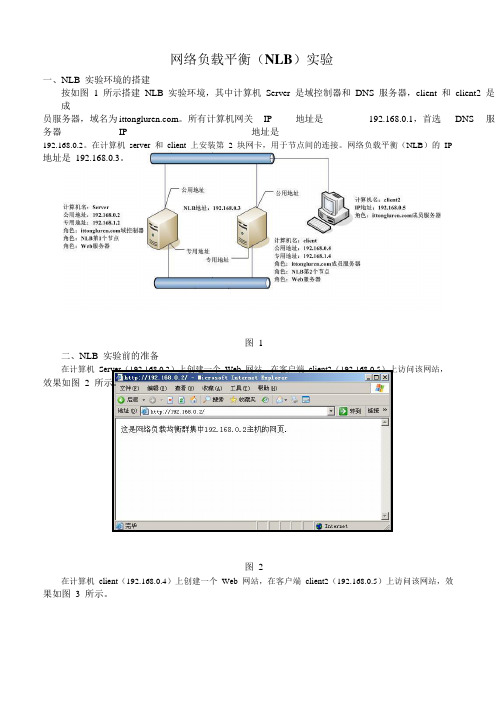
网络负载平衡(NLB)实验一、NLB 实验环境的搭建按如图1 所示搭建NLB 实验环境,其中计算机Server 是域控制器和DNS 服务器,client 和client2 是成员服务器,域名为 。
所有计算机网关IP 地址是192.168.0.1,首选DNS 服务器IP 地址是192.168.0.2。
在计算机server 和client 上安装第2 块网卡,用于节点间的连接。
网络负载平衡(NLB)的IP地址是192.168.0.3。
图 1二、NLB 实验前的准备在计算机Server(192.168.0.2)上创建一个Web 网站,在客户端client2(192.168.0.5)上访问该网站,效果如图2 所示。
图 2在计算机client(192.168.0.4)上创建一个Web 网站,在客户端client2(192.168.0.5)上访问该网站,效果如图 3 所示。
图 3登录DNS 服务器server 上,在【DNS】控制台中创建主机(A)记录,主机名为www,对应的IP 地址为192.168.0.3,如图 4 所示。
图4在计算机server 和client 上分别更改网络连接的名称以便能够识别,如图 5 所示,用于客户机访问的网络连接命名为【公用地址】,用于节点之间通信的网络连接命名为【专用地址】。
图 5在计算机server 上输入命令【ipconfig/all】查看该计算机的IP 地址,如图 6 所示,【公用地址】的IP 地址为192.168.0.2,【专用地址】的IP 地址为192.168.1.2。
图 6在计算机client 上使用命令【ipconfig/all】查看该计算机的IP 地址,如图7 所示,【公用地址】的IP 地址为192.168.0.4,【专用地址】的IP 地址为192.168.1.4。
图7分别在计算机server 和client 上打开【公用地址属性】对话框,如图8 所示,可以看到当前【网络负载平衡】没有勾选。
网络配置的实训报告书
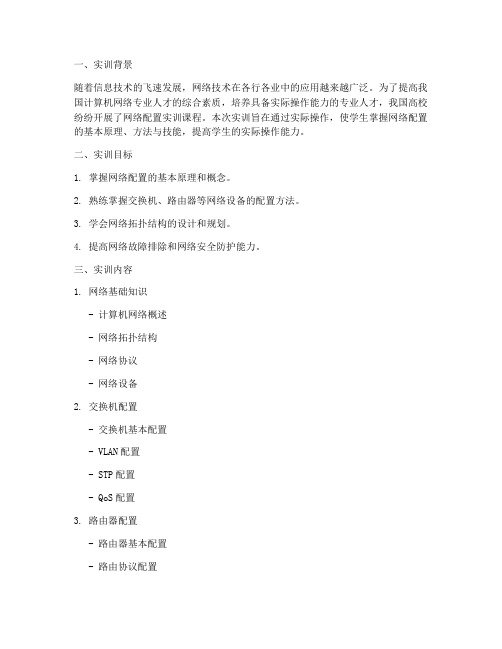
一、实训背景随着信息技术的飞速发展,网络技术在各行各业中的应用越来越广泛。
为了提高我国计算机网络专业人才的综合素质,培养具备实际操作能力的专业人才,我国高校纷纷开展了网络配置实训课程。
本次实训旨在通过实际操作,使学生掌握网络配置的基本原理、方法与技能,提高学生的实际操作能力。
二、实训目标1. 掌握网络配置的基本原理和概念。
2. 熟练掌握交换机、路由器等网络设备的配置方法。
3. 学会网络拓扑结构的设计和规划。
4. 提高网络故障排除和网络安全防护能力。
三、实训内容1. 网络基础知识- 计算机网络概述- 网络拓扑结构- 网络协议- 网络设备2. 交换机配置- 交换机基本配置- VLAN配置- STP配置- QoS配置3. 路由器配置- 路由器基本配置- 路由协议配置- NAT配置- ACL配置4. 网络规划与设计- 网络需求分析- 网络拓扑结构设计- IP地址规划- 网络设备选型5. 网络故障排除- 故障诊断方法- 常见故障处理- 故障排除技巧6. 网络安全防护- 防火墙配置- VPN配置- IDS/IPS配置- 网络安全防护策略四、实训过程1. 理论学习实训前,学生需完成网络基础知识的学习,包括计算机网络概述、网络拓扑结构、网络协议、网络设备等。
2. 实际操作在教师的指导下,学生分组进行实际操作。
首先,进行交换机、路由器等网络设备的配置;其次,进行网络拓扑结构的设计和规划;最后,进行网络故障排除和网络安全防护。
3. 总结与反思实训结束后,学生需撰写实训报告,总结实训过程中的收获和不足,并提出改进建议。
五、实训成果1. 学生掌握了网络配置的基本原理和概念。
2. 学生熟练掌握了交换机、路由器等网络设备的配置方法。
3. 学生具备了一定的网络规划与设计能力。
4. 学生提高了网络故障排除和网络安全防护能力。
六、实训体会通过本次网络配置实训,我深刻体会到以下几点:1. 网络配置是一门实践性很强的课程,只有通过实际操作,才能真正掌握网络配置的技能。
形考作业(三)配置 ___ 服务实训

形考作业(三)配置 ___ 服务实训简介本文档旨在指导您完成形考作业(三)中的___服务实训配置。
在本实训中,您将研究如何配置和管理OpenStack服务,以实现虚拟化环境中的资源管理和云计算功能。
前提条件在进行___服务实训配置之前,请确保满足以下前提条件:- 安装了适当版本的OpenStack软件- 拥有至少一台可用的物理服务器或虚拟机作为OpenStack主机- 确保网络连接稳定并具有互联网访问权限步骤1. 登录到OpenStack主机。
2. 打开终端并以管理员权限运行。
3. 安装并配置必要的软件依赖关系。
4. 配置___服务的网络设置。
5. 创建和管理___服务的用户、项目和角色。
6. 配置和管理OpenStack服务的虚拟机和存储资源。
7. 部署和管理___服务的网络功能。
8. 配置和监视OpenStack服务的日志和告警系统。
9. 测试和验证OpenStack服务的功能和性能。
10. 完成实训配置后,验证所有功能是否正常工作。
注意事项- 在配置过程中,确保按照最佳实践和安全准则进行操作。
- 谨慎选择适合您需求和环境的配置选项。
- 定期备份OpenStack服务的配置和数据以防止意外数据丢失。
- 在遇到问题或困难时,可以查阅___官方文档或寻求技术支持。
结论本文档提供了一份简要的指南,旨在帮助您完成形考作业(三)中的___服务实训配置。
通过按照步骤进行操作,您将能够了解和掌握OpenStack服务的配置和管理技巧,进一步提升您的云计算能力和技术实力。
请注意:本文档仅供参考,请根据实际情况和需求进行适当调整和修改。
《网络管理与维护综合实训》实施方案
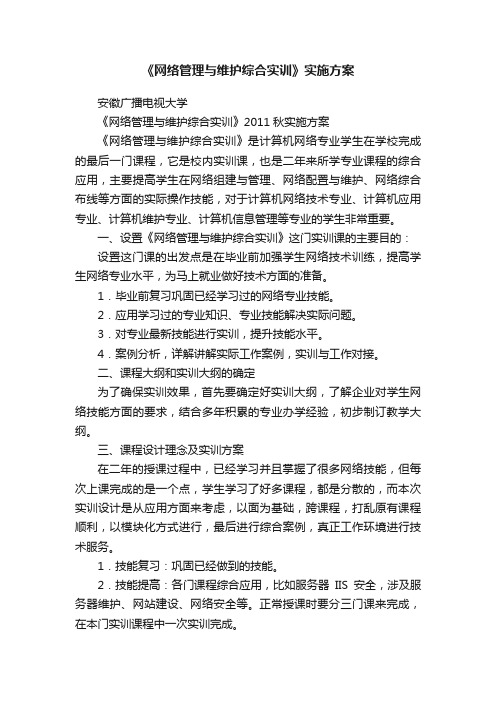
《网络管理与维护综合实训》实施方案安徽广播电视大学《网络管理与维护综合实训》2011秋实施方案《网络管理与维护综合实训》是计算机网络专业学生在学校完成的最后一门课程,它是校内实训课,也是二年来所学专业课程的综合应用,主要提高学生在网络组建与管理、网络配置与维护、网络综合布线等方面的实际操作技能,对于计算机网络技术专业、计算机应用专业、计算机维护专业、计算机信息管理等专业的学生非常重要。
一、设置《网络管理与维护综合实训》这门实训课的主要目的:设置这门课的出发点是在毕业前加强学生网络技术训练,提高学生网络专业水平,为马上就业做好技术方面的准备。
1.毕业前复习巩固已经学习过的网络专业技能。
2.应用学习过的专业知识、专业技能解决实际问题。
3.对专业最新技能进行实训,提升技能水平。
4.案例分析,详解讲解实际工作案例,实训与工作对接。
二、课程大纲和实训大纲的确定为了确保实训效果,首先要确定好实训大纲,了解企业对学生网络技能方面的要求,结合多年积累的专业办学经验,初步制订教学大纲。
三、课程设计理念及实训方案在二年的授课过程中,已经学习并且掌握了很多网络技能,但每次上课完成的是一个点,学生学习了好多课程,都是分散的,而本次实训设计是从应用方面来考虑,以面为基础,跨课程,打乱原有课程顺利,以模块化方式进行,最后进行综合案例,真正工作环境进行技术服务。
1.技能复习:巩固已经做到的技能。
2.技能提高:各门课程综合应用,比如服务器IIS安全,涉及服务器维护、网站建设、网络安全等。
正常授课时要分三门课来完成,在本门实训课程中一次实训完成。
3.综合案例:选择实际工作的案例,指导学生完成,其实就是完成了老师们在网络方面,(比如大庆职业学院校园网维护,机房无盘快速恢复系统的实现等等)。
经过几年的实训,我们不断完善我们的实训方案实训课程以模块化方式进行,从专业应用基础开始,逐渐深入,涉及网络管理与维护的各个方面,最后以项目方式验收。
配置网络负载平衡服务(实训3)网络应用服务管

《网络应用服务管理》远程教育-参考资料考试资料学习
实训3:配置网络负载平衡服务
本次实训计入形成性考核成绩,请你按照要求认真完成。
本次实训以实验报告的形式提交,需要你将操作过程截图来完成,页面下方有具体的要求,请你注意仔细查看。
实训环境
1.一台Windows Server 2016 DC,主机名为DC。
2.两台Windows Server 2016服务器并加入域,主机名为Server1和Server2。
3.一台Windows 10客户端并加入域,主机名为Win10。
实训操作
假设你是一家公司的网站管理员,需要你完成以下工作:
1.创建网络负载平衡群集,设置为多播模式,并将Server1和Server2配置为群集节点。
2.在Server1和Server2上安装Web服务器。
3.将群集操作模式修改为单一主机模式。
网络管理与维护综合实训一体化导学方案

《网络管理与维护综合实训》课程一体化导学方案一、课程基本情况网络管理与维护综合实训是国家开放大学计算机网络技术专业网络管理方向的综合实践环节课程,4学分,72学时,开设一学期。
实训课程的主要容包括:Windows网络操作系统配置、Windows网络应用服务管理和Windows网络管理与维护。
通过本课程的学习与实践,使学生在学习三门专业方向课的基础上,提升计算机网络配置、管理和维护的综合能力。
二、教学资源情况根据课程特点,本课程拟使用的教学媒体有:参考教材和网络资源。
1.参考教材:《Windows网络操作系统管理》、《网络应用服务管理》和《网络系统管理与维护》。
2.网络资源:辅导实训容。
三、教学支持服务1、/ 国家开放大学开放平台,课程教学栏目以及课程论坛(首选教学支持)2、责任教师:童馨信箱:914098478qq.:四、有关考核各地开大要对学生完成实训的情况进行考核,由教学点审核、验收,国家开放大学进行抽查。
考核建议如下:1.每一个实训以项目设计报告的形式完成,容包括用户需求、设计方案、实施步骤、项目验收结论等;2.该实训环节为本专业的必修环节,不得免修;3.未达到该实训环节要求或抄袭作假者,按不及格处理;4.各地开大应根据本大纲的容和要求制定该环节的实施细则,以保证本环节的顺利实施。
五、导学容及学习进度安排本实践环节教学总学时数为72学时,4学分。
学时分配如下:综合实训容与要求实训1 网络用户与资源管理一、实训目的实现网络用户与资源管理。
二、实训环境•两台PC裸机,确保硬件满足安装Windows Server 2003的最小需求;•Windows Server 2003标准版安装光盘;•同时确保网络连接正常。
三、实训容某企业有两个业务部门:市场部和技术部。
要求:1.两部门需要实现部门文件资源的相互访问,但本部门不得修改其他部门的文件,两部门文件资源不对其他部门开放。
员工调换部门时其资源访问权限相应调整;2.两部门共享一台打印机,打印机可使用时间段为Am9:00-Pm5:00。
- 1、下载文档前请自行甄别文档内容的完整性,平台不提供额外的编辑、内容补充、找答案等附加服务。
- 2、"仅部分预览"的文档,不可在线预览部分如存在完整性等问题,可反馈申请退款(可完整预览的文档不适用该条件!)。
- 3、如文档侵犯您的权益,请联系客服反馈,我们会尽快为您处理(人工客服工作时间:9:00-18:30)。
《网络应用服务管理》远程教育-参考资料考试资料学习
实训3:配置网络负载平衡服务
本次实训计入形成性考核成绩,请你按照要求认真完成。
本次实训以实验报告的形式提交,需要你将操作过程截图来完成,页面下方有具体的要求,请你注意仔细查看。
实训环境
1.一台Windows Server 2016 DC,主机名为DC。
2.两台Windows Server 2016服务器并加入域,主机名为Server1和Server2。
3.一台Windows 10客户端并加入域,主机名为Win10。
实训操作
假设你是一家公司的网站管理员,需要你完成以下工作:
1.创建网络负载平衡群集,设置为多播模式,并将Server1和Server2配置为群集节点。
2.在Server1和Server2上安装Web服务器。
3.将群集操作模式修改为单一主机模式。
